電腦怎么重裝系統步驟 超簡單的電腦重裝系統教
導讀:IT技術IT技術 當前位置:首頁 > 維修知識 > 電腦怎么重裝系統步驟 超簡單的電腦重裝系統教程 電腦操作系統卡頓、崩潰、藍屏或者系統文件丟失,那么這時就需要重裝系統來解決介紹—下itt水泵公司知識thinkpad電腦技術熱線。
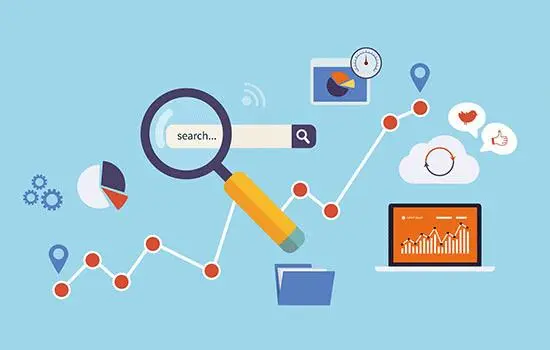
電腦操作系統卡頓、崩潰、藍屏或者系統文件丟失,那么這時就需要重裝系統來解決,不少小白裝機用戶反映,不會重裝系統,那么電腦怎么重裝系統?下面妙手電腦為大家分享一款超簡單的電腦重裝系統教程。
準備工具:
1、U盤制作工具(大白菜或者U大師、U深度、電腦店等一鍵制作U盤啟動工具)
2、備份c盤和桌面文件,格式化c盤。
3、從網上下載ghost win7系統鏡像包拷貝到制作好的u盤中,如果是ISO文件最好使用壓縮軟件打開提取出GHO文件。
4、萬能驅動或者驅動精靈萬能網卡版
首先要將U盤制作成U盤啟動工具,不會制作的朋友可以看看U盤制作啟動工具教程:“U盤系統制作圖文教程(大白菜篇)”。制作好啟動工具后,我們要將下載提取好的GHO系統文件放入U盤中,也可以放入GHO或者GHOST文件夾中企業網站建設。

啟動項快捷鍵彈出選擇U盤
這時繼續將U盤插入電腦中,重啟電腦,按啟動項快捷鍵,華碩主板為F8、技嘉主板為F12、微星主板為F11,其它主板或者筆記本啟動熱鍵大家可以參考一下“如何進入u盤啟動界面 U盤啟動快捷熱鍵大全”,按啟動快捷鍵后彈出啟動菜單欄之后,我們選擇U盤即可進入大白菜主菜單。
電腦重裝系統步驟:
1、進入了大白菜主菜單,選擇第二項win8pe進入,如下圖所示:

2、成功進入大白菜win8pe桌面之后,在桌面上雙擊打開大白菜pe裝機工具,點擊“瀏覽”,將您下載的ghost win7系統鏡像文件添加進來,選擇c盤為安裝盤,點擊“確定”,如下圖所示:

3、在彈出的提示窗口,確認執行還原系統,接著耐心等待系統還原過程seo網站優化軟件,如下圖所示:
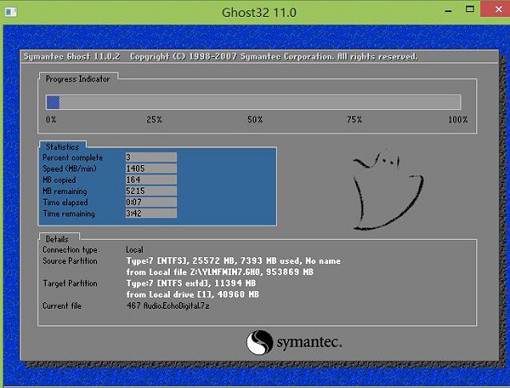
4、最后電腦會自動重啟并開始無人值守自行安裝,直網站建設制作到完成進入系統桌面。如下圖所示:
聲明: 本文由我的SEOUC技術文章主頁發布于:2023-07-02 ,文章電腦怎么重裝系統步驟 超簡單的電腦重裝系統教主要講述重裝系統,電腦,IT技術網站建設源碼以及服務器配置搭建相關技術文章。轉載請保留鏈接: http://www.bifwcx.com/article/it_25705.html

















